
Hace tiempo Microsoft acostumbraba a integrar en los ordenadores de sobre mesa y portátiles la clave de producto de Windows en una etiqueta, y el usuario podía encontrarlo en la parte inferior de su equipo, clave que podía ser usada para realizar una nueva instalación de Windows.
Ahora bien, supongamos que necesitas averiguar esa clave, aunque Microsoft ya no acostumbra a dejarlo visible (porque ya no es necesario), es posible hacerlo con herramientas de terceros, una opción muy buena que acostumbro a utilizar es ProduKey, de Nirsfot; sin embargo, en Windows 10 no necesitas utilizar Software de terceros, ya que es posible hacerlo desde el Símbolo del sistema, con la herramienta Wmic que se encuentra integrada.
Pasos:
Lo primero que tenemos que hacer, es Ejecutar (de preferencia) como administrador Símbolo del sistema:
Posteriormente, escribir o copiar y pegar la siguiente línea de código:
wmic path softwarelicensingservice get OA3xOriginalProductKey
Al presionar Enter, podrás ver la clave original de tu sistema operativo
Puede hacer un respaldo de su clave en un archivo de texto y guardarlo en su Escritorio.
Para lograr esto, antes de ejecutar la línea de código anterior ejecute esto: cd %userprofile%Desktop
Presione la tecla Enter
Ahora puede ejecutar el comando para obtener su clave, pero agregando al final esto: >clave_de_windows.txt
Quedando de esta manera:
wmic path softwarelicensingservice get OA3xOriginalProductKey>clave_de_windows.txt
Asegúrese de no estar usando una clave comercial para poder utilizar este tip, o utiliza ProduKey para lograr ver la clave de su producto de Windows.
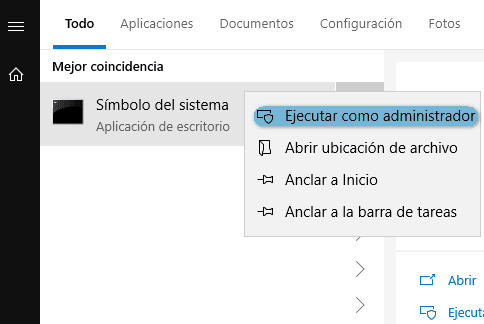
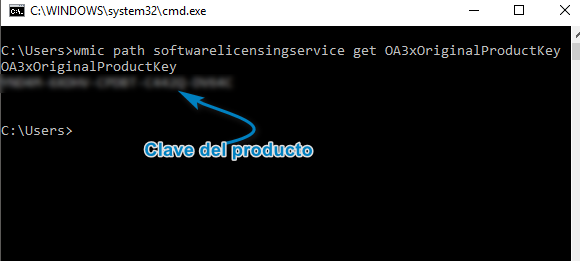
Saludos Hiber y muy agradecido por esta colaboración. Estoy utilizando una licencia digital de Windows 10 Pro v1809 Build 17763.253 y no funcionó correctamente porque al ingresar la línea de código me presenta una línea en blanco.